教程详情
Chrome浏览器是现代生活中不可或缺的工具之一,但在使用过程中难免会遇到需要重启浏览器的情况。为了确保您在重启后不会丢失已经打开的标签页,本文将详细介绍如何实现这一目标。
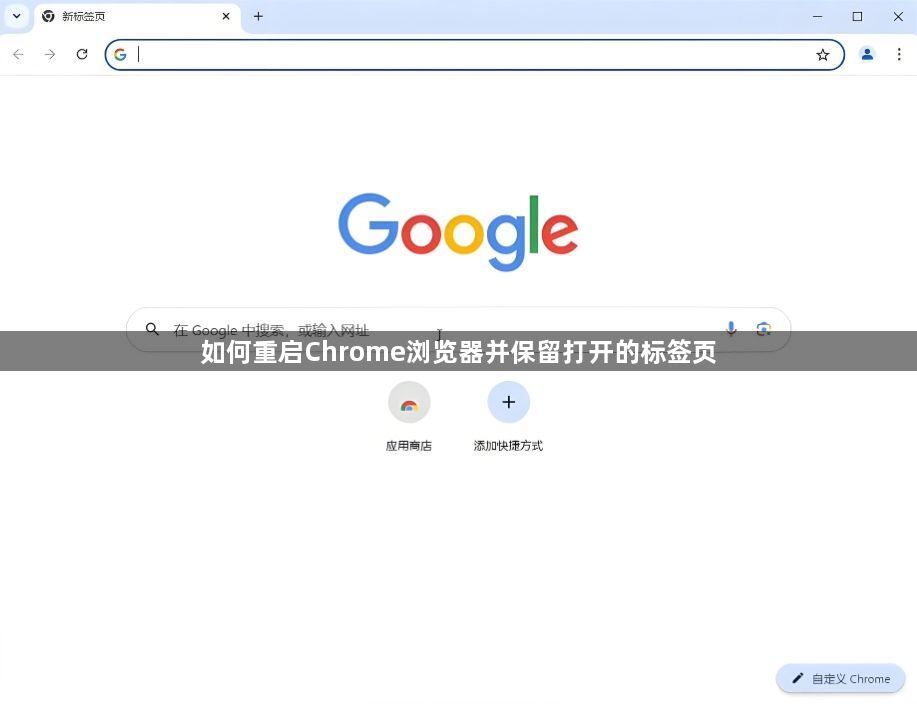
一、使用Chrome内置功能
1.设置启动选项
-打开Chrome浏览器。
-点击右上角的三个垂直点按钮(菜单按钮)。
-选择“设置”。
-在左侧栏中选择“启动时”。
-勾选“从上次中断的地方继续”,这样每次启动Chrome时都会自动恢复之前打开的标签页。
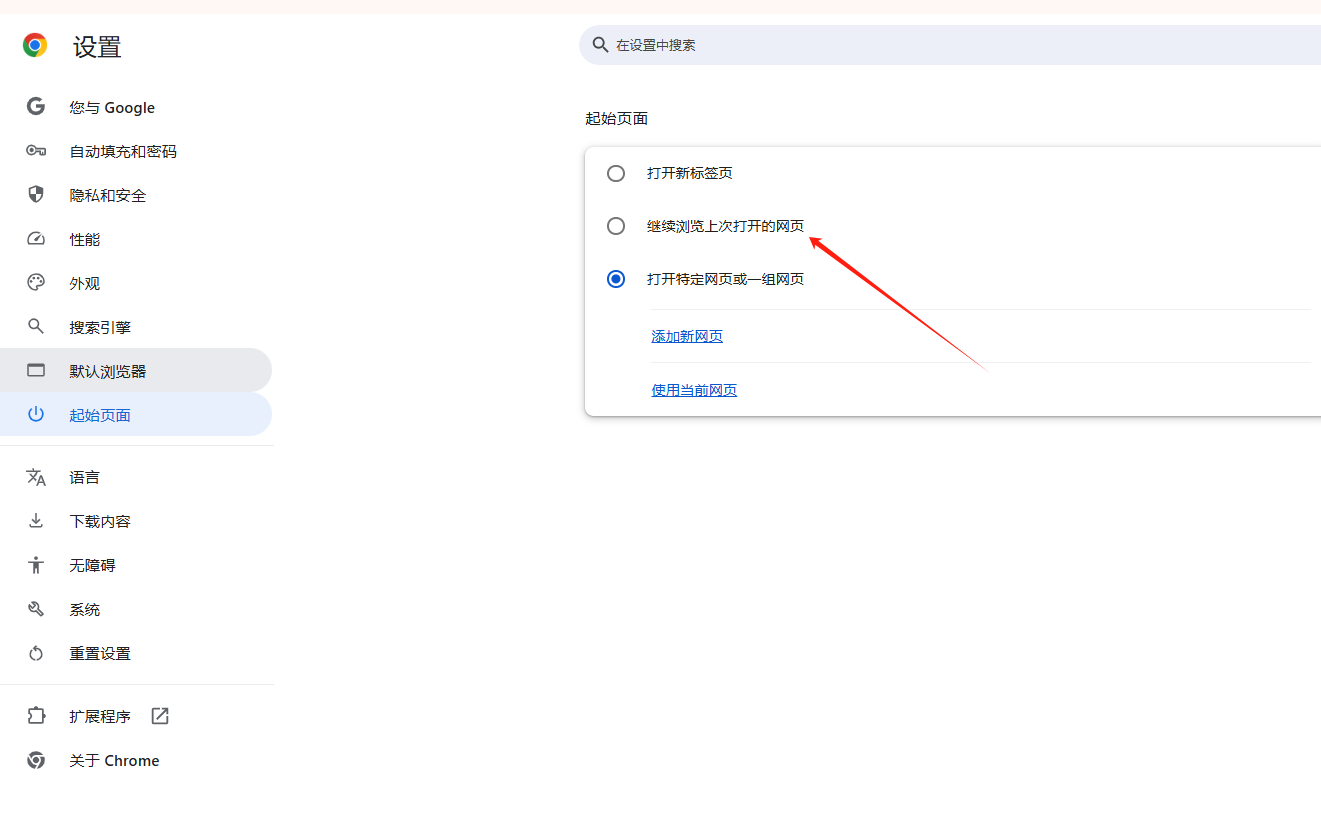
2.快捷键操作
-在地址栏输入`chrome://restart`,然后按回车键。这种方法会重新启动浏览器并保留当前打开的标签页。
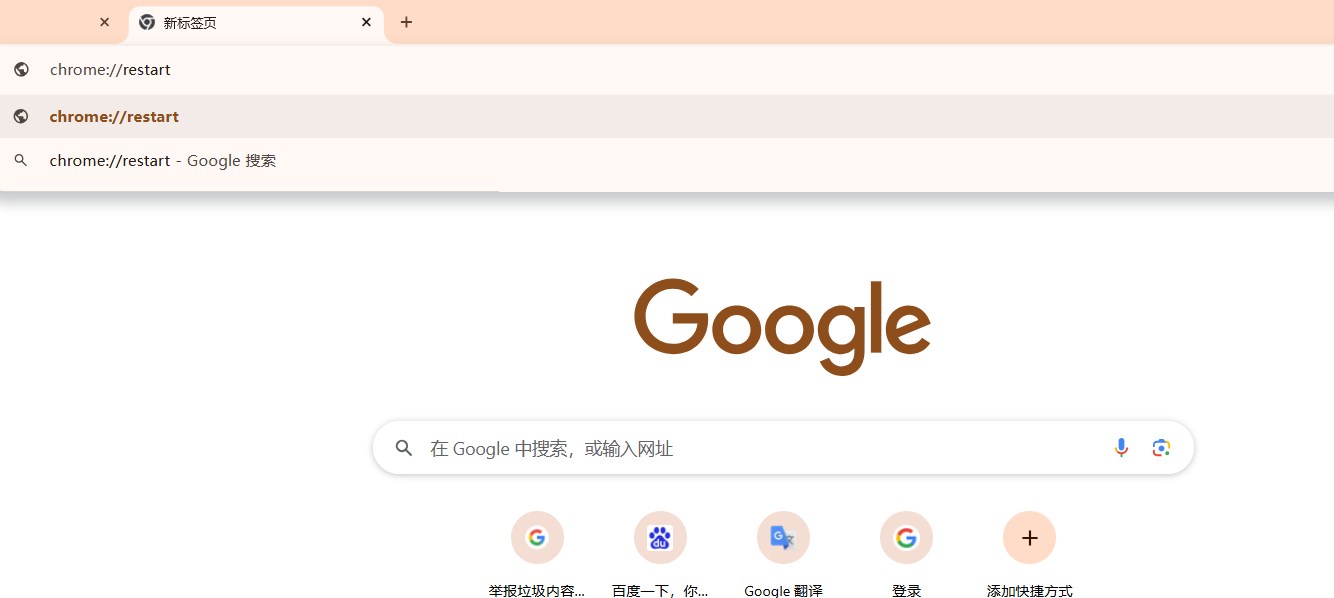
二、使用书签功能保存标签页
1.保存所有打开的标签页到书签
-使用快捷键`Ctrl+Shift+D`(Windows/Linux)或`Cmd+Shift+D`(Mac),将所有打开的标签页保存为一个书签文件夹。
-右键点击该书签文件夹,选择“打开所有书签”,即可重新打开这些页面。
三、使用插件和扩展程序
1.OneTab扩展
-安装OneTab扩展。这个扩展可以将所有打开的标签页合并为一个列表,并在需要时重新打开它们。
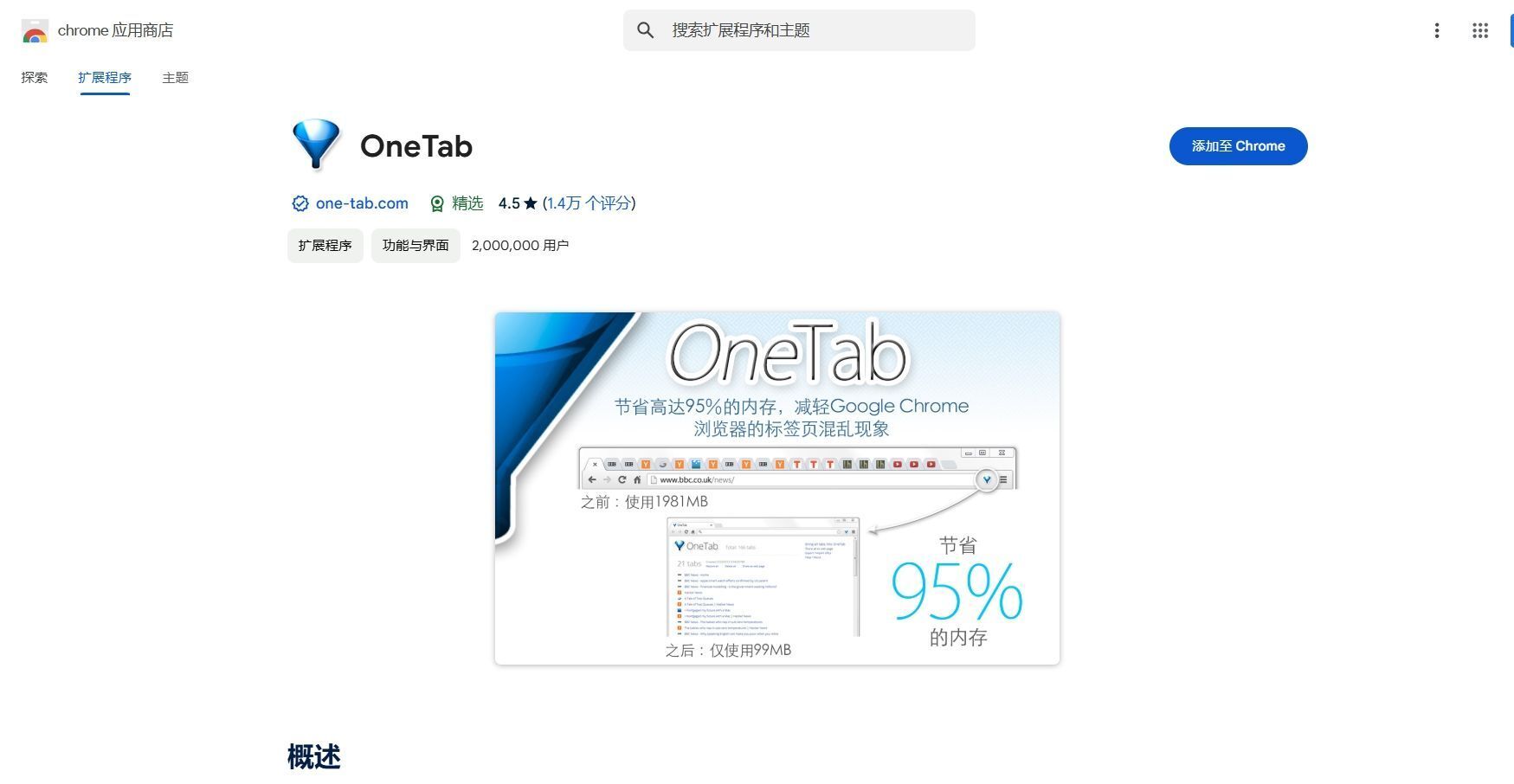
2.Tab Hibernation扩展
-安装Tab Hibernation扩展。这个扩展可以自动休眠长时间未使用的标签页,从而节省内存,同时保证标签页可以在需要时恢复。
四、使用系统命令重启浏览器
1.Windows系统
-打开任务管理器(Ctrl+Shift+Esc)。
-找到Google Chrome进程,右键选择“结束任务”。
-再次打开Chrome浏览器,会自动恢复之前的会话。
2.Mac系统
-在屏幕顶部的菜单中,单击Chrome按钮,然后选择“退出Google Chrome”或使用快捷键Command+Q。
-重新打开Chrome浏览器,会自动恢复之前的会话。
Chrome浏览器提供了多种方法来重启浏览器并保留打开的标签页,包括使用内置功能、快捷键、书签功能以及各种插件和扩展程序。用户可以根据自身需求选择最适合的方法,以确保在重启浏览器后不会丢失重要的浏览内容。希望这篇教程对您有所帮助,让您在使用Chrome浏览器时更加高效便捷。









